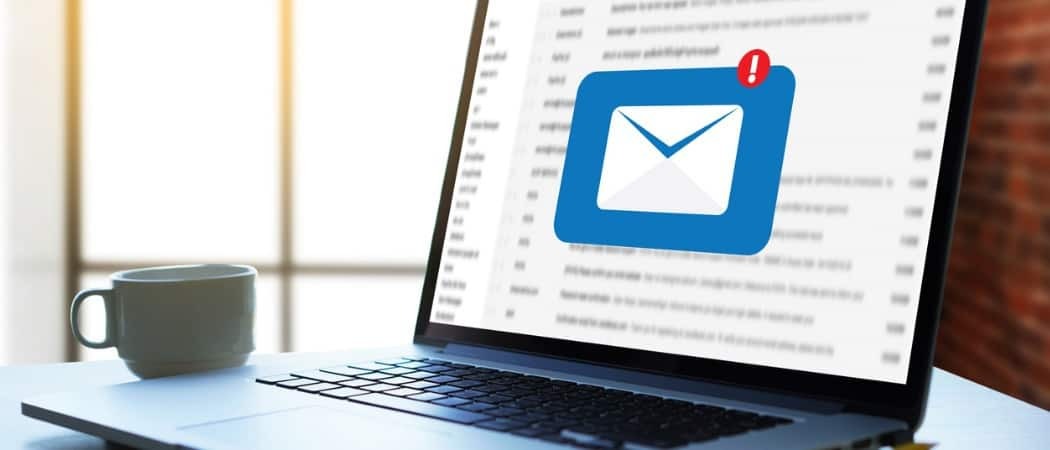Muuta Windows 10 Mail -kuvaa tai tee se tyhjäksi
Microsoft Windows 10 / / March 18, 2020
Jos et ole pilvien taustakuvan fani Windows 10 Mail -sovelluksessa, voit muuttaa sen johonkin muuhun tai ”poistaa” sen tyhjentämällä.
Windows 10: ssä on useita välttämättömiä sisäänrakennettuja sovelluksia, joista yksi on Mail-sovellus. Näytimme kuinka lisätä Gmail ja muut tilit Mail-sovellukseen, ja tarkastelemme tänään taustakuvaa ja sen muuttamista tai tyhjentämistä.
Vaihda Windows 10 Mail -sovelluksen tausta
Oletusarvon mukaan, kun käynnistät Mail-sovelluksen ja tyhjennät postilaatikkosi, Microsoft näyttää pilvipohjaisen taustan.
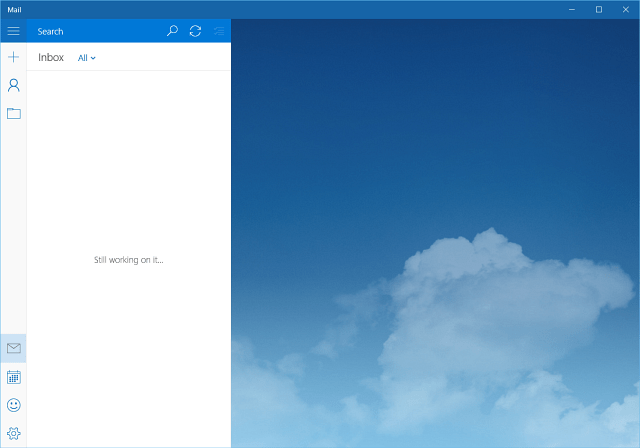
Jos haluat muuttaa sitä, mene kohtaan Asetukset> Taustakuva ja selaa mitä tahansa PC: n, verkon tai pilvivaraston kuvaa, jota haluat käyttää.
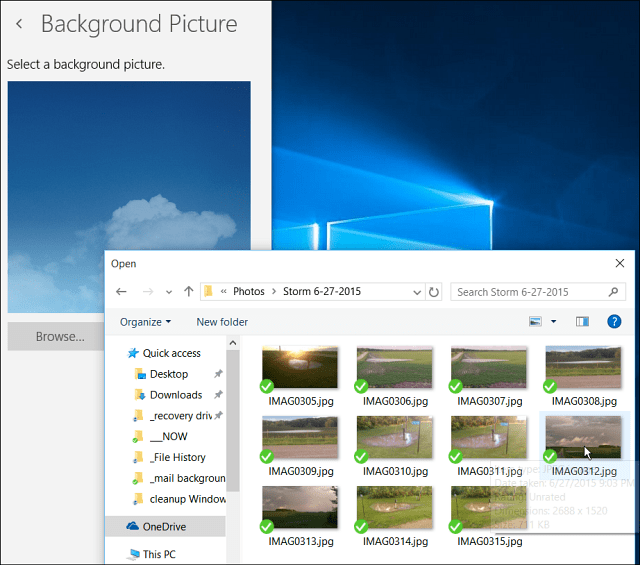
Ole hyvä. Luulen, että olen juuri vaihtanut taustan fluffy onnellisista pilvistä myrskyisiksi... mutta saat idean.
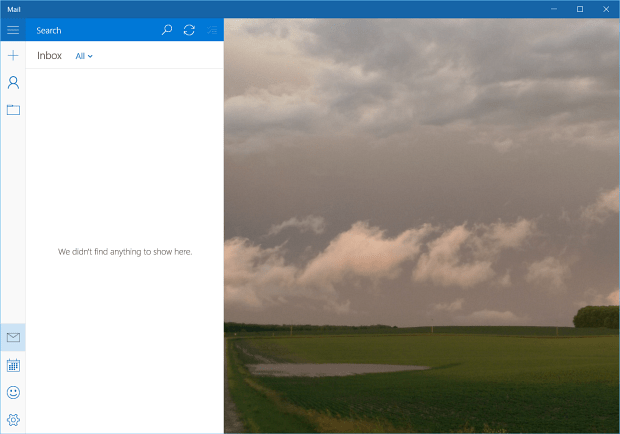
”Poista” postitausta tekemällä siitä tyhjä
Mikä teistä ei halua nähdä taustakuvaa ollenkaan, mieluummin se olisi tyhjä? Tällä hetkellä ei ole mitään asetusta, jolla taustaa tosiasiallisesti poistettaisiin, joten joudut käyttämään vähän huijausta.
Sinun on tehtävä tyhjä valkoinen kuva ja asetettava se taustaksi. Voit tehdä tämän eri tavoilla - varsinkin jos sinulla on kuvakaappausohjelma, kuten WinSnap, Hankaluustai jopa sisäänrakennettu leikkaustyökalu.
Mutta jos sinulla ei ole kuvakaappaus-apuohjelmaa tai et halua ladata sitä, toimi seuraavasti sen avulla, joka on jo sisäänrakennettu käyttöjärjestelmään.
Tässä esimerkissä voit käyttää vanhaa ystäväämme Paint - kyllä, MS Paint -sovellus on edelleen olemassa Windows 10: ssä. Käynnistä se vain tyyppi: maali- hakukenttään ja valitse työpöytäversio ylhäältä tuloksista.
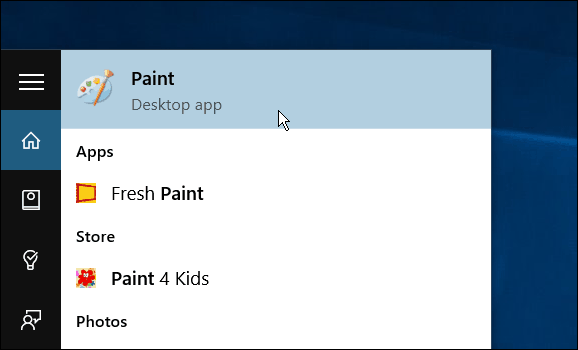
Tai käytä Hei Cortana ominaisuusja sanoa: Hei Cortana. Käynnistä Paint. ” Hän kysyy mitä versiota haluat - joko Tuore Paint -sovellustai työpöytäversio… sano vain “maali”.
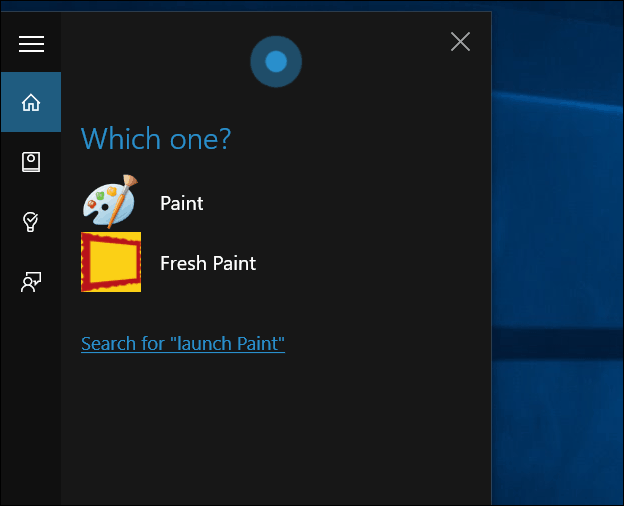
Kun se avautuu, napsauta Valitse ja tee valinta, sen ei tarvitse olla suuri.
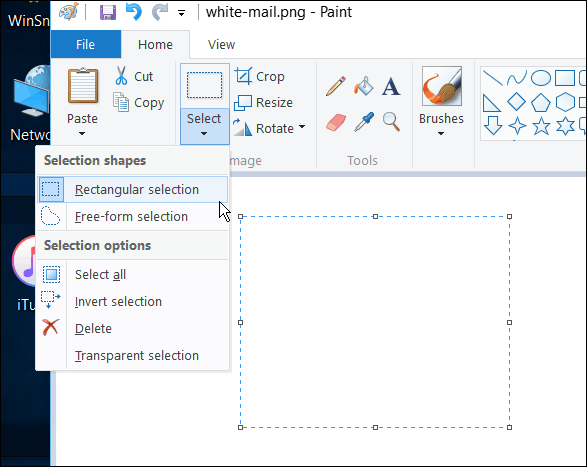
Napsauta sen jälkeen Rajaa ja tallenna se sopivaan sijaintiin.
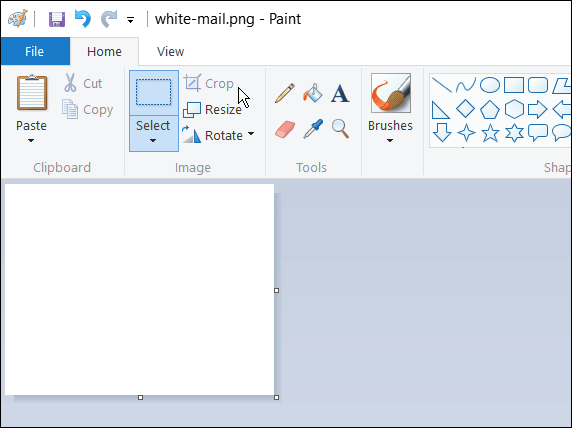
Noudata sitten vain yllä kuvattuja vaiheita muuttaaksesi taustaa ja valitaksesi tekemäsi valkoinen kuva. Alla näet tuloksen, miltä se näyttää.
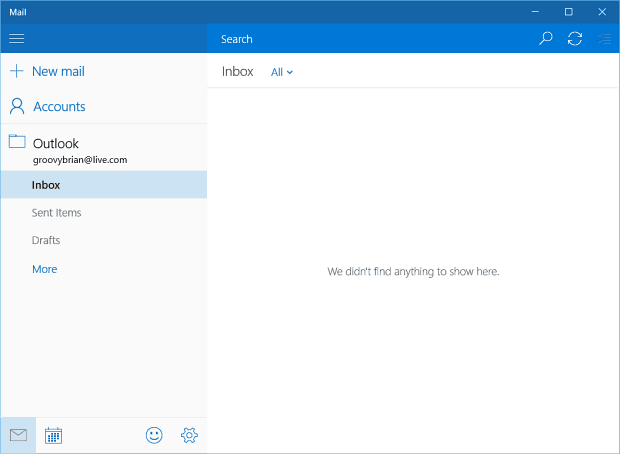
Kuten aiemmin mainitsin, voit myös Snipping-työkalun avulla luoda tyhjän valkoisen taustan. Avaa Muistio (kyllä, se on edelleenkin siellä) tai tyhjä Word-asiakirja ja napauta valkoinen kappale ja tee siitä tausta.
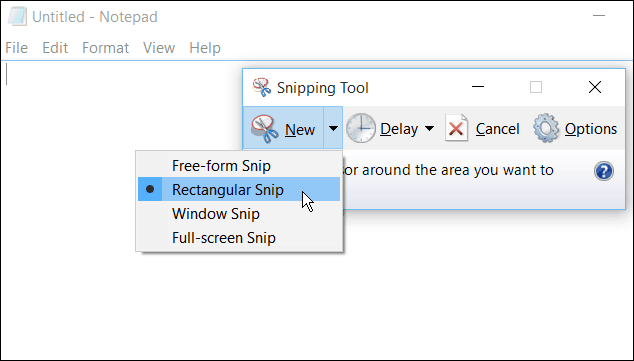
Lisäksi, jos käytät Mail-sovellusta Windows 10: ssä, tutustu artikkeliimme: Tee Windows 10 Mail Sync useammin.